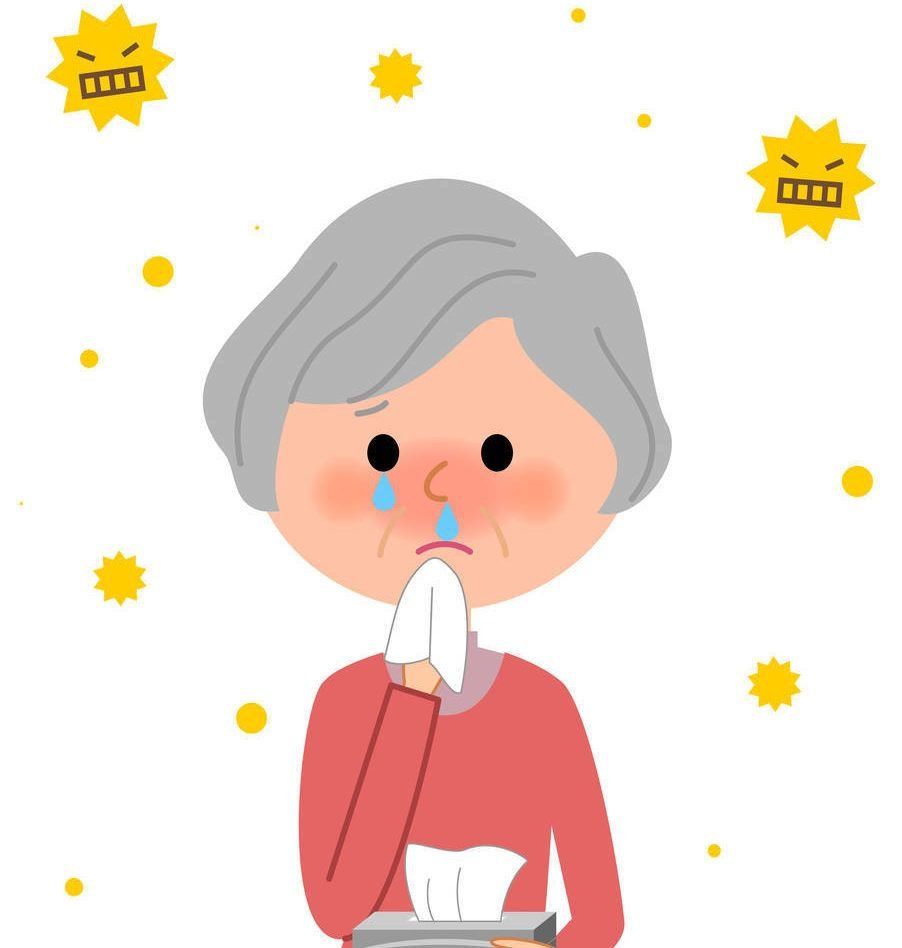2022년 최고의 무료 비디오 변환기 순위

변환기는 파일의 형식을 변경하고 압축하는 프로그램입니다. 무료 비디오 변환기의 순위는 최고의 서비스를 찾는 데 도움이 될 것입니다. 이러한 각 프로그램에는 장단점이 있습니다.
콘텐츠
그게 뭐야
파일을 변환하는 프로그램은 언제든지 필요할 수 있습니다. 하지만 PC에 없는 경우가 종종 있습니다. 그리고 그 이유는 변환기가 매일 사용되지 않기 때문입니다. 한 달에 한 번 또는 두 번 필요할 수 있습니다.
네트워크에서 다운로드한 동영상은 PC나 모바일 기기에서 재생되지 않는 경우가 많습니다. 소리가 나지 않을 수 있습니다. 때때로 비디오가 로드되지 않습니다. 변환기는 이 문제를 해결합니다.
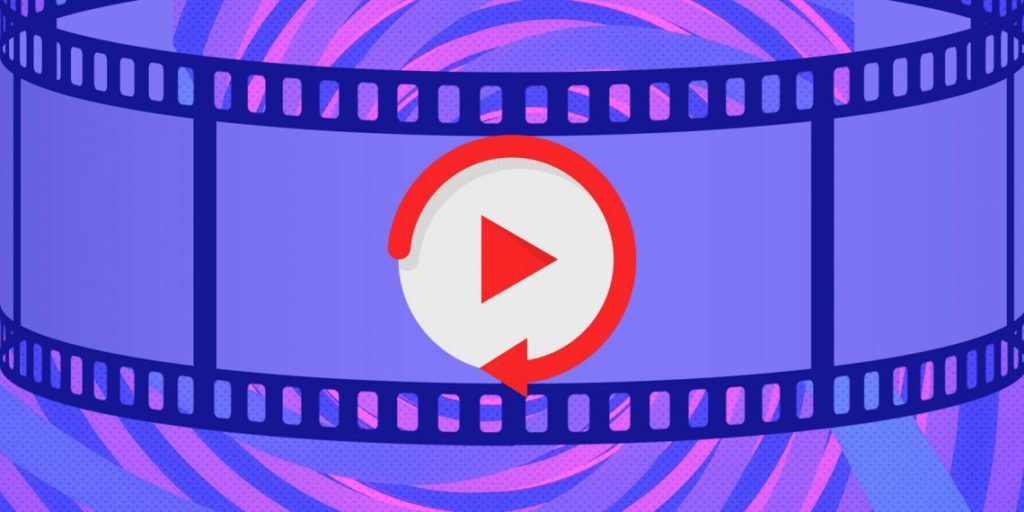
변환기는 비디오의 품질이나 모양을 변환하는 프로그램입니다. 인기 있는 MP4, AVI, MKV 형식뿐만 아니라 작동할 수 있습니다. 품질이 바뀔 수 있습니다. 예를 들어, 1080p 비디오는 많은 디스크 공간을 차지합니다. 이 경우 품질을 720 또는 360으로만 낮추어야 합니다.
기술적으로는 트랜스코딩 또는 인코딩에 관한 것입니다. 따라서 프로그램 설명에서 이러한 공식이 매우 자주 관찰됩니다. 결론은 처음에는 변환기를 프로그램 또는 변환 절차라고 불렀다는 것입니다. 따라서이 용어는 다양한 분야에서 발견됩니다. 그러나 대부분의 사용자는 "변환기"를 발음합니다.
프로그램의 종류
변환을 위해 두 가지 유형의 프로그램이 사용됩니다.
- 녹음용. 이것은 비디오의 모양을 변경할 수 있는 동일한 변환기입니다. 이렇게 하면 사용자가 파일을 사용할 수 있습니다.
- 편집용. 롤러가 수정되고 있습니다. 주석을 추가하고 프레임 및 기타 작업의 일부를 제거할 수 있습니다. 스틸 파일은 다양한 형식으로 저장할 수 있습니다.
개인 취향에 맞는 프로그램을 선택하기만 하면 됩니다. 이렇게 하려면 최고의 변환기 등급, 기능 및 장점을 숙지해야 합니다.

태블릿, 스마트폰, PC 소유자라면 누구나 동영상 형식을 변경할 수 있습니다. 이 절차의 이유는 다음과 같습니다.
- 메모리 부족으로 인해 비디오를 로드할 수 없습니다.
- 형식 비호환성;
- 편집이 필요합니다.
변환하는 동안 한 형식이 다른 형식으로 변경됩니다. 영상 및 음질, 화질, 화면비, 비트레이트에 변화가 있습니다.
장점과 단점
최고의 무료 변환기를 원한다면 주요 이점은 가용성입니다. 프로그램을 사용하기 위해 비용을 지불할 필요가 없습니다. 거의 모든 제품에는 알려진 형식을 변환하는 소프트웨어가 포함되어 있습니다. 이것은 선택할 수 있는 많은 파일 목록을 제공합니다.
장점은 다른 장치에 대한 파일을 생성할 수 있다는 것입니다. 오래된 Android 가젯이 있지만 iPhone으로 전환했다면 새로운 iOS 기술이 지원하는 비디오를 쉽게 만들 수 있습니다.

이러한 변환기의 단점은 제한된 기능으로 간주될 수 있습니다. 무료이기 때문에 변환 옵션은 가장 잘 알려진 형식으로만 제한됩니다. 일부 변환기는 저작권 보호 클립을 변환할 수 없습니다.
그러나 프로그램은 파일을 수정하는 편집 도구를 수행할 수 없습니다. 그러나 일부는 그러한 기회를 제공합니다.
선택 규칙
모든 사용자가 특정 옵션을 기대하기 때문에 변환기의 품질을 객관적으로 평가하기가 어렵습니다. 한 사람이 단순한 기능에 만족한다면 다른 사람은 확실히 독창적인 디자인이 필요합니다. 동시에 이러한 소프트웨어에는 몇 가지 요구 사항이 있습니다.
- 고품질 롤러 가공;
- 많은 처리 옵션;
- 명확한 설정;
- 많은 기능;
- 좋은 속도;
- 전화와의 상호 작용.

전문가들은 추가 옵션이 있는 소프트웨어를 찾는 것이 좋습니다. 자르기, 붙이기, 자막 기능이 될 수 있습니다. 이러한 옵션은 변환 프로세스 중에 유용할 수 있습니다.
윈도우용
컴퓨터에서 다운로드한 파일을 재생하고 싶지 않거나 스마트폰에서 동영상을 인식하지 못하는 경우가 많습니다. 이 문제를 해결하려면 장치에 적합한 형식으로 변환기가 필요합니다. Windows용 최고의 변환기가 아래에 나와 있습니다.
Freemake 비디오 변환기
이것은 명확한 인터페이스를 갖춘 무료 변환기입니다. 이 프로그램은 러시아어로 작동하고 제어가 간단하므로 소유하는 데 기술이 필요하지 않습니다. 일괄 처리 및 이미지 품질 설정 덕분에 작업 속도가 빨라집니다.
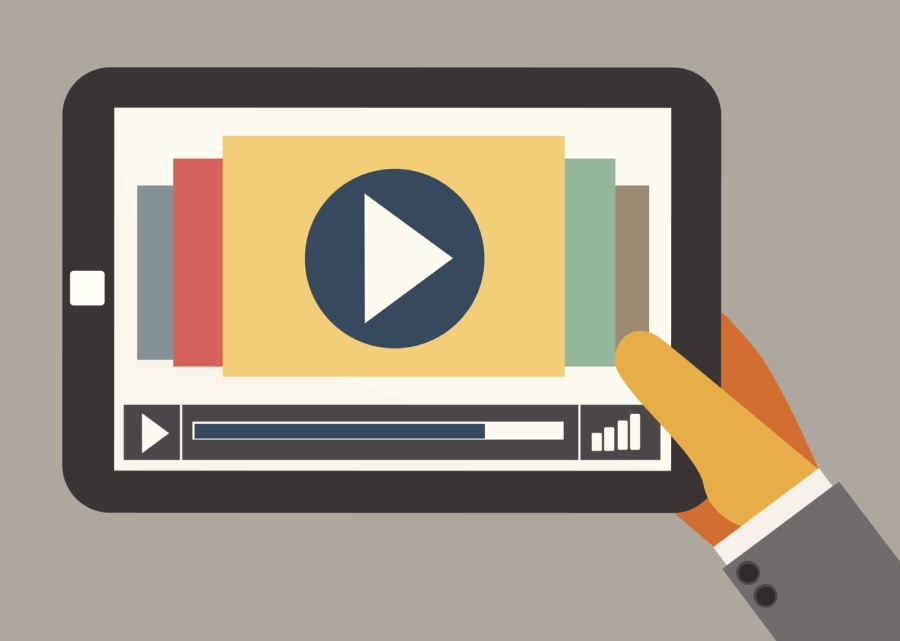
Freemake는 파일을 다양한 형식으로 변환합니다. 가장 인기 있는 것은 mov, avi, mpeg4, wmv입니다. Freemake를 사용하면 YouTube 및 기타 사이트의 미디어를 번역할 수 있습니다. 반대 프로세스도 수행됩니다. 클립은 제어판에서 소셜 계정으로 전송됩니다. 클립을 자르고 뒤집을 수 있는 편집기도 있습니다.
- YouTube에서 내보내기
- 휴대용 가제트에서 볼 수 있도록 미디어 저장
- 편집 가능성;
- 고해상도 파일 처리.
- 감지되지 않았습니다.
비디오마스터
변환기는 알려진 확장과 드문 확장과 함께 작동하도록 설계되었습니다. 편집 옵션이 있습니다. 소프트웨어는 설정을 유지하면서 클립을 변환하는 데 도움이 됩니다. 또한 mp3 및 기타 유형에 오디오 트랙 업로드를 지원합니다.
변환 외에도 VideoMASTER는 YouTube에서 비디오를 업로드할 수 있으며 그 반대의 경우도 마찬가지입니다. 휴대용 장치에서 재생하기 위해 클립을 변환하는 기능이 있습니다. 설치된 편집기는 필터 적용, 자르기, 텍스트 요소 추가를 지원합니다.
- 파일을 레코딩하는 기능;
- 효과 및 자동 개선의 존재;
- 편집 기능;
- 텍스트 및 그래픽 추가
- 파일을 인터넷으로 전송합니다.
- 잃어버린.
무료 스튜디오
이것은 비디오 변환기, 다운로더, 편집기, 레코더를 포함하는 소프트웨어 패키지입니다. 덕분에 사용자는 변환기를 무료로 다운로드할 수 있을 뿐만 아니라 필요한 모든 도구를 사용할 수 있습니다. 제어판으로 이동하면 됩니다.
변환기는 거의 모든 형식을 열 수 있습니다. 그러나 출력에서 비디오를 MP4, avi로 변환할 가능성이 있습니다. 수출하는 동안 품질이 유지됩니다. 그러나 HD Ready 720p를 선택할 수 있습니다. 그러나 변환기를 사용할 때 광고가 지속적으로 나타납니다.
- 6 응용 프로그램;
- 웹캠에서 녹화 및 트랜스코딩
- YouTube에서 비디오 변환;
- 다른 플랫폼과의 미디어 호환성;
- 다른 버전의 Windows에서 로드 중입니다.
- 아니요.
Movavi 비디오 컨버터
변환기는 편리하고 우아한 인터페이스를 가지고 있습니다. 이 소프트웨어는 인기 있는 비디오 형식을 처리할 수 있으며 휴대용 장치에 미디어를 최적화할 수 있습니다. 덕분에 DVD를 복사하고 영화에서 오디오 트랙을 추출할 수 있습니다.

이 편집기에는 클립 자르기, 자르기, 이미지 회전, 밝기 및 대비 조정 기능이 있습니다. Movavi는 초보자도 접근할 수 있는 간단한 프로그램입니다. 그러나 전문가에게 적합한 몇 가지 기능이 있습니다.
- 빠른 변환;
- 비디오 디스크에서 업로드;
- 효과 모음;
- 수동 품질 설정;
- 알려진 형식으로 작업하십시오.
- 확인되지 않았습니다.
XMedia 레코딩
이 프로그램은 저전력 PC 또는 Windows 7 사용자에게 적합하며 변환기는 작동이 간단하고 희귀한 형식을 포함하여 많은 비디오 형식을 처리할 수 있습니다. 덕분에 비디오 디스크를 복사할 수 있습니다.
변환기 자체는 파일을 덮어쓰지 않도록 클립의 이름을 바꿉니다. 이 소프트웨어는 러시아어로 작동하지 않습니다. 그러나 일반적인 인터페이스 덕분에 각 사용자는 기능을 쉽게 마스터할 수 있습니다.
- 다른 버전의 Windows에서 작동합니다.
- PC로 내보내기 및 VOB 파일 변환
- 가제트에 대한 기록 최적화;
- 비디오 스트림 풀링;
- 처리 가능성.
- 감지되지 않았습니다.
포맷 팩토리
변환기, 비디오 편집기, 모니터 레코더입니다. 이 모든 것은 워터마킹 없이 사용자에게 무료로 전송됩니다. 특징은 손상된 미디어 파일을 복구하는 기능이 제공된다는 것입니다.
Format Factory는 인터넷에 업로드할 수 있는 비디오의 크기를 줄이는 데 도움이 됩니다. 이 변환은 하드 디스크 공간을 절약합니다. 그러나 그러면 사진의 품질이 떨어질 수 있습니다.
- 알려진 확장 열기;
- 필름을 부분으로 나누는 것;
- BD, DVD 변환;
- 대용량 비디오 파일 압축;
- 유튜브에서 비디오 내보내기.
- 잃어버린.
무료 프로그램을 사용하면 원하는 형식의 비디오를 빠르게 얻을 수 있습니다. 덕분에 미디어 파일을 로드하는 데 문제가 없습니다. 또한 비디오 편집의 가능성이 있습니다.
macOS용
MacOS는 널리 사용되는 운영 체제입니다. 그녀에게도 비디오 변환기가 있습니다. 다음 등급은 이러한 목적을 위해 설계된 것입니다.
모든 비디오 변환기 무료
이 프로그램에는 모든 변환 옵션, 온라인 다운로더 및 비디오 편집기가 포함되어 있습니다. 도움을 받아 비디오를 다양한 형식으로 내보내고 포켓 가제트에 맞게 사용자 지정할 수 있습니다. 이 소프트웨어는 워터마크를 적용하고 갤러리의 필터를 사용하는 데 도움이 됩니다.

사용자는 비디오의 해상도, 종횡비, 프레임 속도를 조정할 수 있습니다. 또한 디스크 추출, 배경 음악 언로드를 지원합니다.
- 많은 형식으로 작업하십시오.
- 디스크 녹음;
- 비디오 저장;
- mp3 오디오 형식으로 내보냅니다.
- 아니요.
수동 브레이크
무료 프로그램은 비트 전송률, 프레임 해상도, 주파수를 수동으로 조정하도록 설계되었습니다.또한 사용자는 배경 음악을 사용하고 오디오 트랙을 교체하고 자막을 추가할 수 있습니다.
설정을 이해하고 싶지 않다면 사전 설정 사전 설정을 사용할 수 있습니다. 이렇게 하면 변환기를 더 쉽게 작동할 수 있습니다. 핸드브레이크를 사용하면 다양한 목적을 위해 사전 설정을 선택할 수 있습니다. 필터를 사용하여 노이즈를 제거하는 것이 허용됩니다.
- 고해상도;
- 드문 권한으로 작업하십시오.
- 워터마크 없이 클립 저장
- 무거운 파일의 빠른 처리;
- 그림을 개선하는 능력.
- 잃어버린.
이 프로그램은 다기능으로 간주됩니다. 다양한 옵션을 사용하여 비디오를 변환할 수 있습니다. 빠른 파일 변환에 중점을 둡니다. 확장자가 다른 비디오 클립을 열고 150가지 형식으로 변경할 수 있습니다.
기능에는 스크린 레코더, 디스크 그래버, 압축기가 포함됩니다. 도구 상자에는 온라인 다운로더, 카메라 녹화가 포함됩니다. 그러나 소프트웨어에는 본격적인 러시아어 번역이 없습니다.
- 편리한 변환;
- 잡기;
- 4K 지원;
- 재생;
- 빠른 속도.
- 감지되지 않았습니다.
총 비디오 변환기
이 프로그램에는 오래된 인터페이스가 있지만 미디어 변환기는 매우 편리합니다. 디렉토리를 추가하고 비디오 서비스에서 파일을 업로드할 수 있습니다. 일괄 변환이 허용됩니다. 웹 최적화, 확장, 디스크 굽기 등 설치된 사전 설정만 선택하면 됩니다.
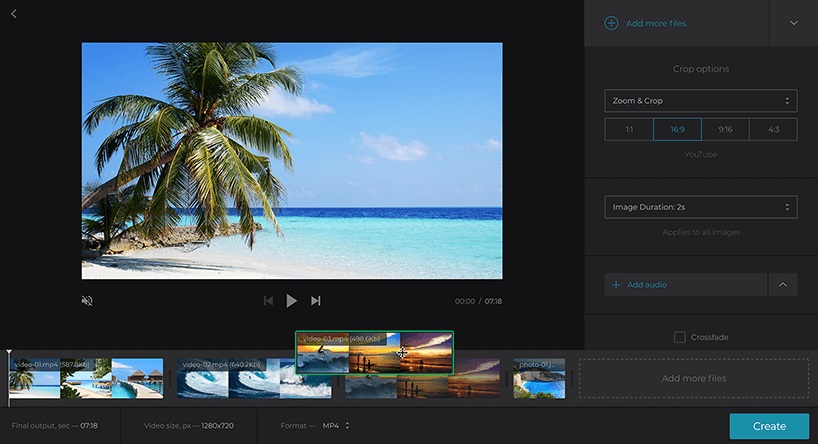
이 소프트웨어 덕분에 비디오를 음악으로 트랜스코딩할 수 있습니다. 이 소프트웨어에는 편집 기능, 잡기, 모니터 캡처도 있습니다. 이 모든 것을 통해 적절한 비디오를 만들 수 있습니다.
- 미디어 파일의 편리한 변환;
- 네트워크에서 비디오 클립 다운로드;
- 오디오 트랙 추출;
- 디스크 복사.
- 확인되지 않았습니다.
이 모든 변환기는 비디오 변환에 적합합니다. 많은 기능 덕분에 적절한 파일을 얻을 수 있습니다. 사용 가능한 옵션을 살펴보십시오.
인기 있는 비디오 형식
물론 어떤 형식이 가장 좋다고 답하기는 어렵다. 그러나 각각 장단점이 있습니다.
- AVI. Microsoft의 알려진 형식입니다. 이 유형의 파일은 오디오, 비디오, 텍스트, 그래픽 파일을 저장합니다. 장점은 형식이 알려진 모든 플레이어와 최신 장치에서 지원된다는 것입니다.
- mkv. 컨테이너에는 다른 파일도 포함될 수 있습니다. 형식은 컴퓨터에서 쉽게 재현됩니다. 하지만 TV로 영화를 보고 싶다면 문제가 기다리고 있습니다. 이 기능을 사용하지 못할 가능성이 높습니다.
- MOV. 이것은 MacOS에 가장 적합한 형식입니다. 그것은 다른 장치에서 비디오를 녹화할 수 있습니다.
- FLV. 형식은 YouTube, Google 비디오에서 인기가 있습니다.
- VOB. 컨테이너 확장에는 많은 비디오 스트림, 자막 및 메뉴가 포함됩니다.

컴퓨터에서 특정 형식이 지원되지 않는 경우 비디오를 변환하는 것으로 충분합니다. 변환기를 사용하면 빠르고 효율적으로 작업할 수 있습니다. 이러한 프로그램 덕분에 비디오 파일을 재생하는 데 문제가 없습니다.
작업 단계
변환 절차에는 많은 시간이 걸리지 않습니다. 기본 권장 사항을 따르고 조심하면됩니다. 절차는 다음과 같습니다.
- 변환기를 결정해야 합니다. 그들 중 다수는 다기능이며 다른 파일과 함께 작동할 수 있습니다. 비디오 압축 및 편집 옵션을 선택할 수 있는 변환기를 선택하는 것이 좋습니다.
- 그런 다음 비디오를 선택하고 추가해야 합니다.
- 필요한 형식을 설정해야 합니다.
- 원하는 템플릿을 선택해야 합니다.
- 사용자는 해상도와 크기를 조정해야 합니다.
- 영상 편집 중입니다.
- 마지막으로 파일을 보낼 폴더가 선택됩니다. "변환" 버튼을 클릭하면 인코딩 프로세스가 시작됩니다.
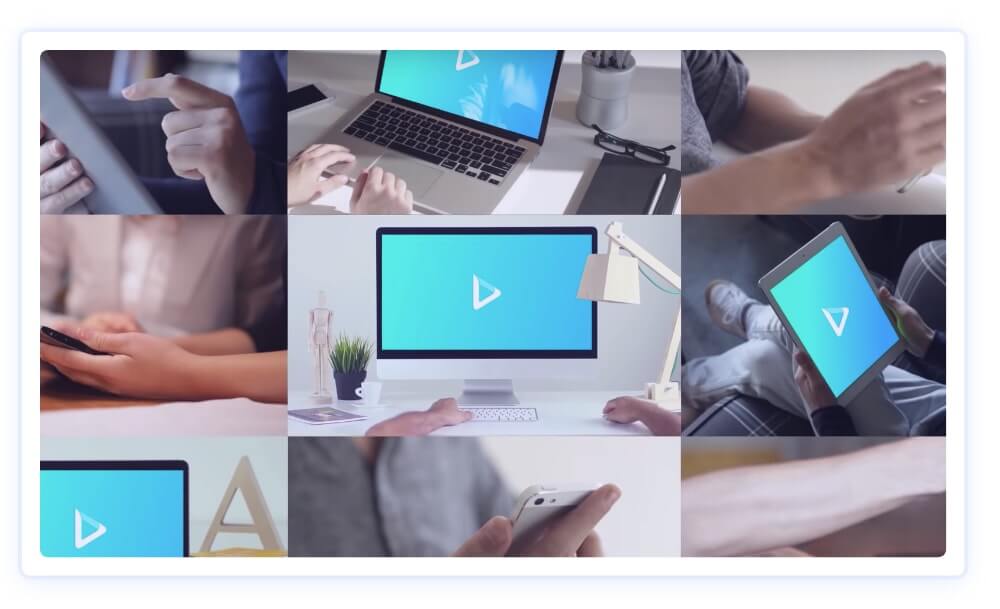
변환 시간은 다를 수 있으며 모두 PC의 성능, 길이, 원하는 형식에 따라 다릅니다. 절차가 완료되면 선택한 폴더에 클립이 저장됩니다. 고품질 처리의 주요 조건은 적합한 형식의 정의입니다.
특정 변환기를 사용하기 전에 개발자가 제공한 설명을 읽어야 합니다. 변환기 사용 지침을 따르는 것도 중요합니다.
결론
선택할 변환기는 달성하려는 작업에 따라 다릅니다. 자유 소프트웨어 지지자들은 많은 소프트웨어가 개인 로고를 설정한다는 사실을 알고 있어야 합니다. 따라서 유료 버전을 구입해야 할 것입니다. 그리고 일반적으로 무료 변환기는 최소한의 기능을 수행합니다.
개인적인 필요에 따라 변환기를 선택하는 것이 좋습니다. 무료 변환기는 모든 사람이 사용할 수 있지만 여전히 형식, 품질을 변경하고 변경하는 데 도움이 됩니다. 덕분에 미디어 파일을 보는 것이 훨씬 편안해집니다.
새로운 항목
카테고리
유용한
인기 기사
-

2022년 최대 50cc까지 가장 저렴하고 좋은 스쿠터 순위
조회수: 131655 -

2022년 아파트 최고의 방음재 등급
조회수: 127696 -

2022 년 독감 및 감기에 대한 값 비싼 의약품의 저렴한 유사체 등급
조회수: 124523 -

2022년 최고의 남성용 스니커즈
조회수: 124040 -

2022년 최고의 복합 비타민
조회수: 121944 -

2022년 최고의 스마트워치 순위 - 가격 대비 품질
조회수: 114982 -

흰머리를 위한 최고의 페인트 - 최고 등급 2022
조회수: 113399 -

2022년 인테리어 작업을 위한 최고의 목재 도료 순위
조회수: 110323 -

2022년 최고의 스피닝 릴 평가
조회수: 105333 -

2022년 남성을 위한 최고의 섹스 인형 순위
조회수: 104371 -

2022년 중국 최고의 액션 카메라 순위
조회수: 102221 -

2022년 성인과 어린이를 위한 가장 효과적인 칼슘 제제
조회수: 102015